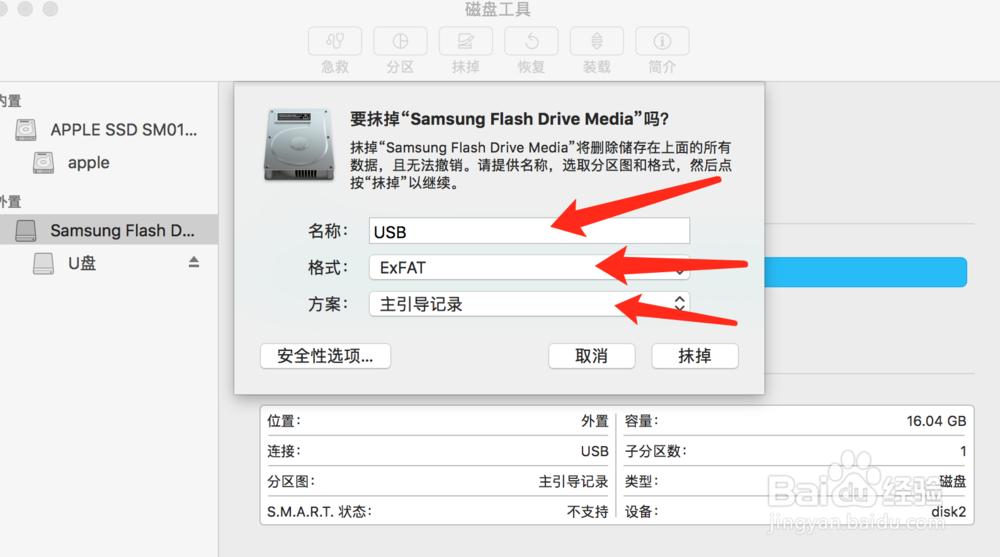1、这个步骤可以在Win蟠校盯昂dows上进行,也可以在Mac系统上进行。在Windows上进行,在要格式化的U盘上右键,选择“格式化”
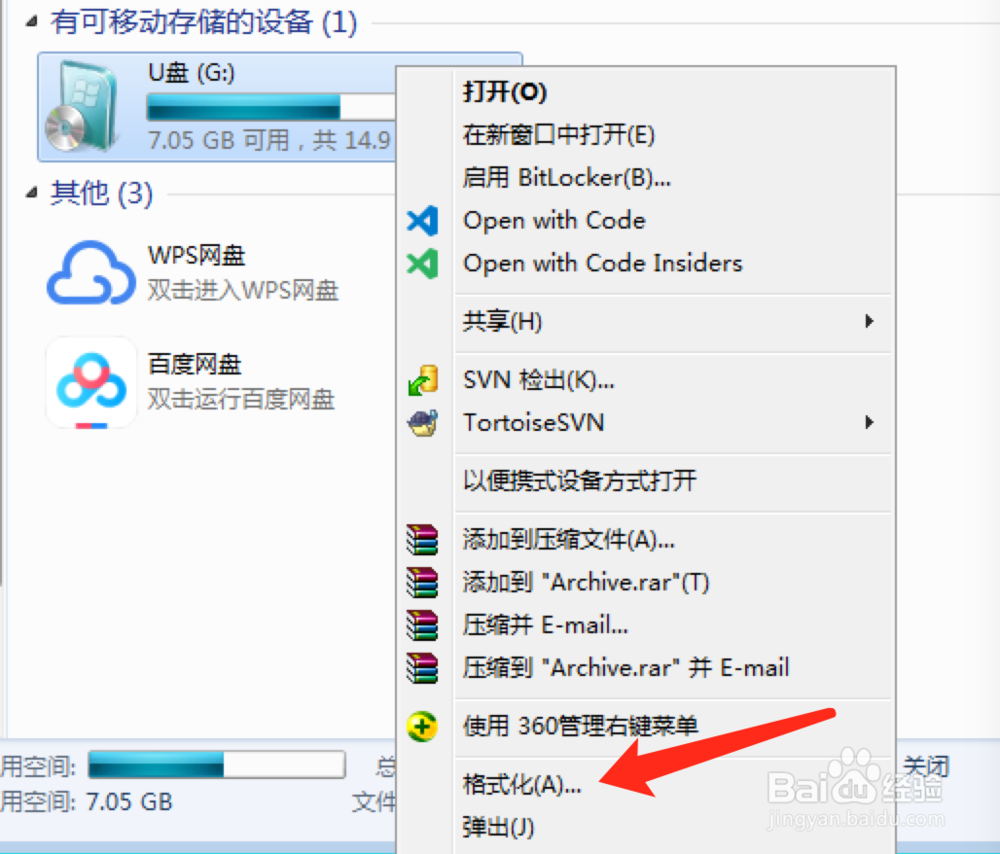
2、在“格式化”窗口上,在“文件系统”中选择“exFAT”,然后点击“开始”格式化
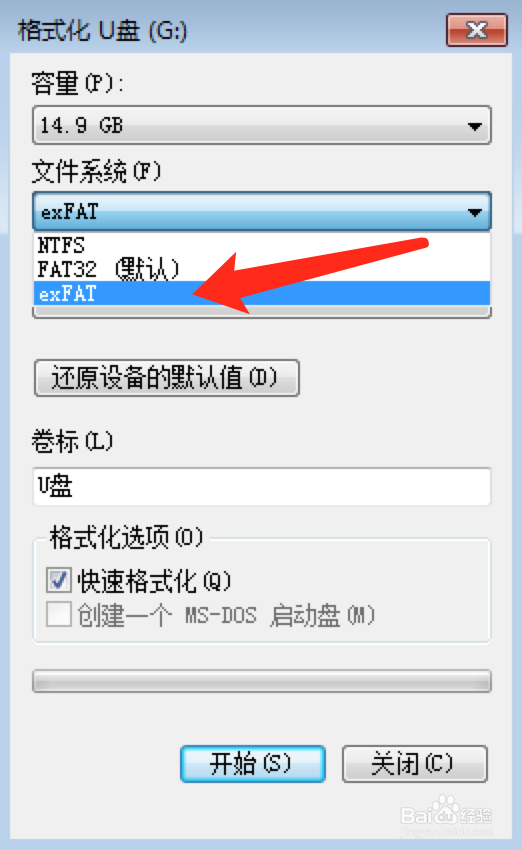
3、格式化后,这个U盘在Mac系统上也能正常识别使用了。
4、我们也可以在Mac系统上格式化U盘成exFAT格式。在“应用程序”中找到“实用工具”,点击进入,里面有一个“磁盘工具”

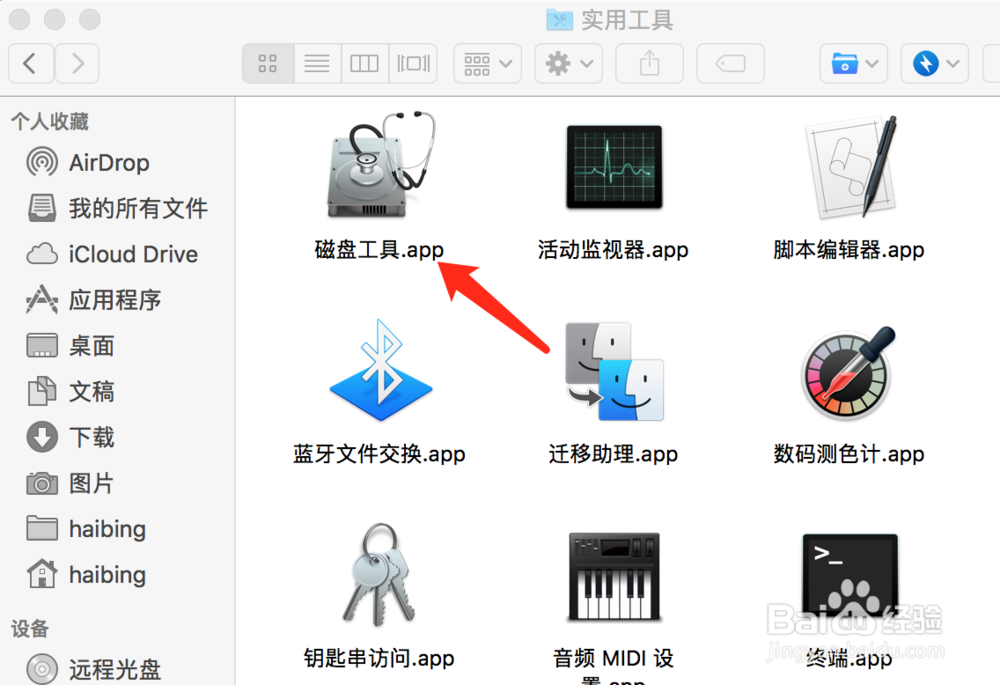
5、打开“磁盘工具”,在左边选中要格式化的U盘,然后在点击上方的“抹掉”
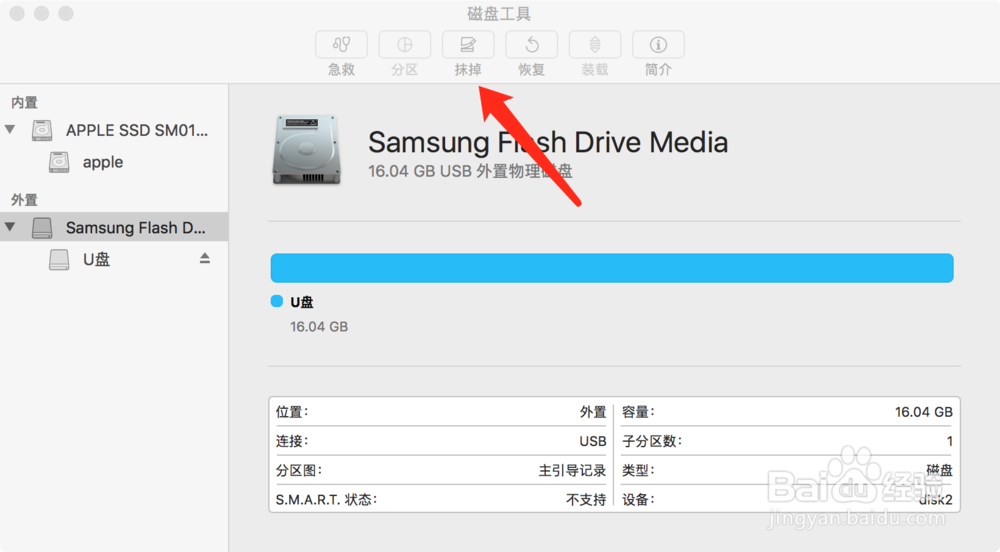
6、名称:U盘名称,可随意。格式:选择“ExFAT”方案:选择“主引导记录”选择后,点击“抹掉”开始格式化